Как создать реферальную форму сотрудника в WordPress
Опубликовано: 2018-12-04Вы ищете простой способ привлечь в свою команду высококвалифицированных сотрудников?
Упростить для нынешних сотрудников направление кандидатов на открытую вакансию в вашей организации - это ключ к оптимизации процесса найма и поиску лучшего человека для работы.
В этой статье мы покажем вам, как создать реферальную форму сотрудника в WordPress с помощью WPForms.
Что такое реферальная программа сотрудников?
Программа направления сотрудников - это способ позволить вашим сотрудникам направлять кандидатов на вакансию в вашей компании.
Найти лучших людей для работы может быть непросто. Вот почему так полезно полагаться на ваших нынешних сотрудников, чтобы рекомендовать кандидатов на работу.
Вот некоторые из основных причин, по которым вам следует подумать о запуске реферальной программы для сотрудников:
- Рентабельность: использование ваших сотрудников для поиска кандидатов на вакансии вместо использования традиционных, более дорогостоящих методов найма на работу может сэкономить вам много денег.
- Более высокое удержание: уровень удержания среди рефералов намного выше по сравнению с другими методами найма.
- Лучшие совпадения: ваши сотрудники знают вашу компанию лучше, чем кто-либо другой. Они понимают, каково это работать на вас, чего от них ждут, и могут передать эту информацию людям, которые будут подходящими для вашего бизнеса.
- Привлекайте пассивных кандидатов: собеседование с кем-то, кто активно не ищет работу, но готов вас выслушать, согласится работать на вас только в том случае, если они действительно этого хотят. Это не позволяет людям, отчаявшимся найти работу, занять любую позицию, на которую они способны.
- Расширьте возможности своих сотрудников: позволяя вашим сотрудникам помогать в процессе найма, вы расширяете их возможности. И если вы в конечном итоге наймете чьего-то реферала, он не только будет вознагражден, но и будет рад помочь команде.
Как видите, реферальная программа для сотрудников имеет много преимуществ. И если вы хотите расширить свой бизнес и заполнить несколько вакансий, лучшего способа подойти к процессу найма нет.
К счастью, WPForms стремится упростить создание реферальной программы для сотрудников на вашем веб-сайте. Итак, давайте посмотрим, как создать реферальную форму сотрудника в WordPress.
Просто чтобы вы знали, у нас также есть отдельное руководство о том, как создать форму приглашения друга, если вы также хотите предложить поощрение.
Шаг 1. Создайте реферальную форму сотрудника в WordPress
Использование WPForms - это самый простой способ создать форму реферальной программы сотрудников в WordPress.
WPForms поставляется с надстройкой Form Templates Pack, которая позволяет вам выбирать из огромного множества готовых шаблонов для каждой ниши и отрасли, включая шаблон формы направления сотрудников.
Первое, что вам нужно сделать, это установить и активировать плагин WPForms. Для получения дополнительных сведений см. Это пошаговое руководство по установке плагина в WordPress.
Затем вам необходимо установить и активировать надстройку Form Templates Pack.
Для этого перейдите в WPForms » Addon и найдите надстройку с надписью Form Templates Pack .
Нажмите « Установить надстройку», а затем « Активировать» .
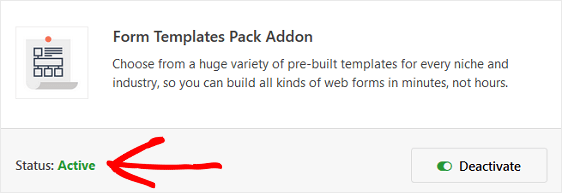
Теперь вам нужно создать новую форму.
Для этого перейдите в WPForms » Добавить новую и назовите форму. Затем прокрутите вниз до раздела « Дополнительные шаблоны» и введите «Форма направления сотрудника» в строку поиска.
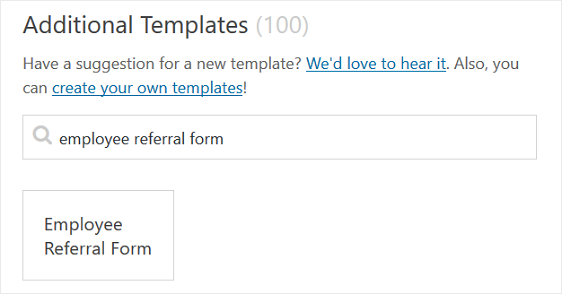
Когда загружается предварительно созданный шаблон формы направления сотрудников, большая часть работы уже сделана за вас. В форме вы найдете следующие поля:
- Имя
- Эл. адрес
- Телефон
- Однострочный текст
- Текст абзаца
Вы можете добавить в форму дополнительные поля, перетащив их с левой панели на правую.
Затем щелкните поле, чтобы внести изменения. Вы также можете щелкнуть поле формы и перетащить его, чтобы изменить порядок в форме.
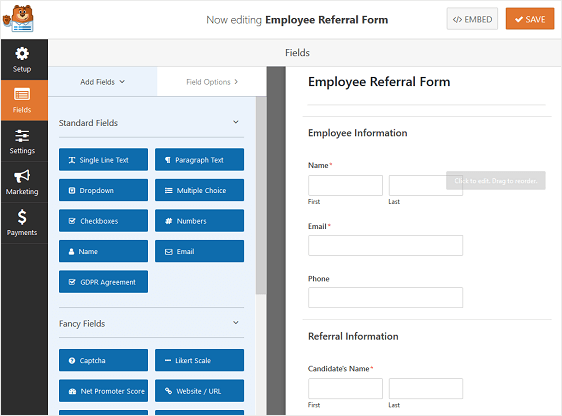
Шаг 2. Настройте параметры формы направления вашего сотрудника
Для начала зайдите в Настройки » Общие .
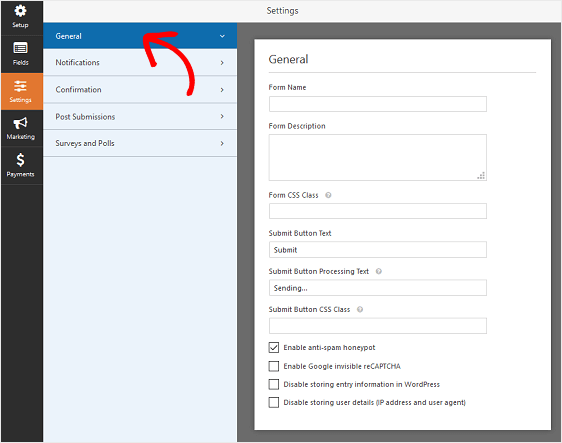
Здесь вы можете настроить следующее:
- Имя формы - измените имя формы здесь, если хотите.
- Описание формы - дайте вашей форме описание.
- Текст кнопки отправки - настройте копию на кнопке отправки.
- Предотвращение спама - остановите спам в контактных формах с помощью функции защиты от спама, hCaptcha или Google reCAPTCHA. Флажок защиты от спама автоматически включается во всех новых формах.
- Формы AJAX - включите настройки AJAX без перезагрузки страницы.
- Улучшения GDPR - вы можете отключить сохранение входной информации и сведений о пользователях, таких как IP-адреса и пользовательские агенты, чтобы соответствовать требованиям GDPR. Ознакомьтесь с нашими пошаговыми инструкциями о том, как добавить поле соглашения GDPR в вашу простую контактную форму.
Щелкните Сохранить .

Шаг 3. Настройте уведомления формы направления вашего сотрудника
Уведомления - отличный способ отправить электронное письмо всякий раз, когда на вашем веб-сайте отправляется форма реферальной программы для сотрудников.
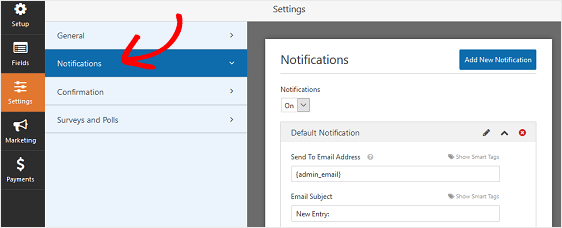
Если вы не отключите эту функцию, каждый раз, когда кто-то отправляет форму на вашем сайте, вы получите уведомление об этом.
Если вы используете смарт-теги, вы также можете отправить уведомление своему сотруднику, когда он направит кого-то на вакансию, сообщив ему, что вы получили его направление и вскоре свяжетесь с ним. Это убеждает людей, что их форма прошла должным образом.
Чтобы получить помощь с этим шагом, ознакомьтесь с нашей документацией о том, как настроить уведомления формы в WordPress.
Вы можете использовать условную логику WPForms, чтобы уведомлять не только своего сотрудника и себя, когда проходит форма направления сотрудника.
Например, вы можете отправить уведомление по электронной почте себе, своему сотруднику, лицу, отвечающему за прием на работу, и даже самому рефералу.
Чтобы получить помощь, ознакомьтесь с нашим пошаговым руководством о том, как отправлять уведомления с нескольких форм в WordPress.
Наконец, если вы хотите, чтобы брендинг во всех своих электронных письмах был единообразным, вы можете ознакомиться с этим руководством по добавлению настраиваемого заголовка в свой шаблон электронного письма.
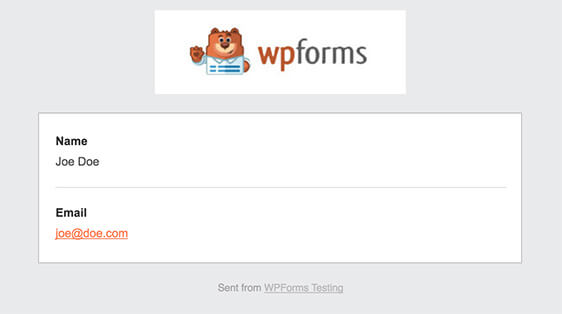
Это особенно полезно, если вы отправляете соискателю уведомление по электронной почте. Вы можете добавить логотип своей компании в заголовок электронного письма, чтобы уведомления в вашей форме выглядели профессионально.
Шаг 4. Настройте подтверждения формы направления вашего сотрудника
Подтверждения формы - это сообщения, которые отображаются для ваших сотрудников после того, как они отправят реферальную форму на вашем веб-сайте. Они сообщают вашим сотрудникам, что их направление было обработано, и предлагают вам возможность сообщить им, что делать дальше.
WPForms имеет три типа подтверждения:
- Сообщение. Это тип подтверждения по умолчанию в WPForms. Когда кто-то отправляет реферальную форму сотрудника, появляется простое сообщение с подтверждением, информирующее его о том, что его запрос был обработан. Посмотрите здесь несколько сообщений об успехе, которые помогут сделать клиентов счастливыми.
- Показать страницу. Этот тип подтверждения приведет посетителей сайта на определенную веб-страницу на вашем сайте, поблагодарит их за направление и сообщит, когда вы свяжетесь с вами. Чтобы получить помощь, ознакомьтесь с нашим руководством по перенаправлению клиентов на страницу с благодарностью.
- Перейти по URL (перенаправить). Этот вариант используется, когда вы хотите отправить сотрудников на другой веб-сайт после того, как они отправят направление.
Давайте посмотрим, как настроить простую форму подтверждения в WPForms, чтобы вы могли настроить сообщение, которое будут видеть сотрудники, когда они направляют кого-то на вакансию в вашей компании.
Для начала щелкните вкладку « Подтверждение » в редакторе форм в разделе « Настройки» .
Затем выберите тип типа подтверждения, который вы хотите создать. В этом примере мы выберем Сообщение .
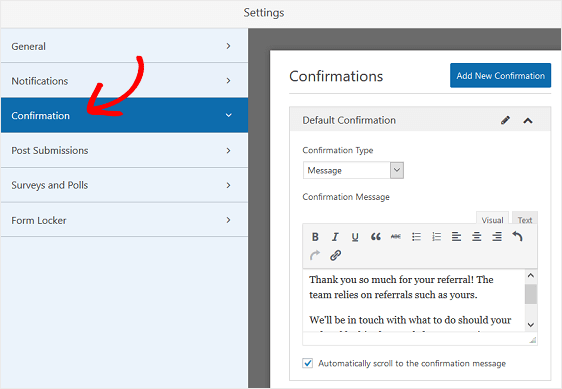
Вы можете настроить подтверждающее сообщение по своему вкусу и нажать « Сохранить» .
Шаг 5. Добавьте форму направления вашего сотрудника на свой веб-сайт
После того, как вы создали форму реферальной программы для сотрудников, вам необходимо добавить ее на свой веб-сайт WordPress.
WPForms позволяет добавлять формы во многие места на вашем веб-сайте, включая сообщения в блогах, страницы и даже виджеты боковой панели.
Давайте посмотрим на наиболее распространенный вариант встраивания поста / страницы.
Для начала создайте новую запись или страницу в WordPress, а затем нажмите кнопку « Добавить форму» .
Затем выберите форму заказа в модальном всплывающем окне и нажмите « Добавить форму» .
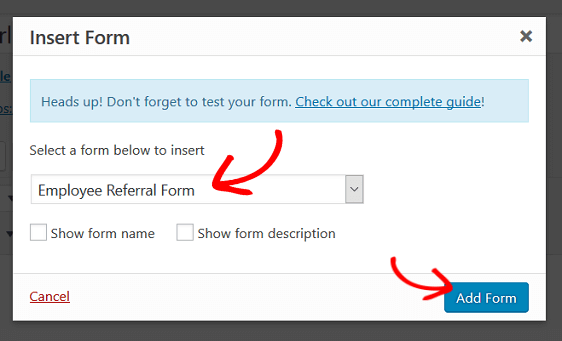
Затем опубликуйте свой пост или страницу, чтобы реферальная форма вашего сотрудника появилась на вашем веб-сайте.
Последние мысли
И вот оно! Теперь вы знаете, как создать реферальную форму сотрудника в WordPress, чтобы в следующий раз, когда у вас появится вакансия в вашей организации, вы сможете проверить потенциальных кандидатов и выбрать из них самых лучших.
Если у вас есть общедоступный веб-сайт и вы хотите добавить на свой сайт форму реферальной программы для сотрудников, но не допускаете нежелательной отправки форм, взгляните на надстройку WPForms Form Locker.
С его помощью вы можете легко защитить паролем свою форму WordPress, чтобы только внутренние сотрудники с паролем могли заполнить и отправить направление сотрудника от.
Так чего же ты ждешь? Начните с самого мощного сегодня плагина форм WordPress.
И не забывайте, если вам понравилась эта статья, подпишитесь на нас в Facebook и Twitter.
